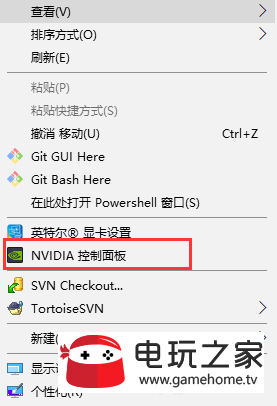laserjet mfp m436n 共享列印,別的電腦\\192.168.1.5登錄成功,共享找到,點擊共享列印連接 右鍵 點擊“連接” 提示下面錯誤


連接到印表機 Windows無法連接到印表機,拒絕訪問。

電腦和印表機接線入圖所示:電腦想直接列印電腦的印表機,也是共享
電腦是xp系統,電腦是win7 win10系統哦,最後沒有成功,如果都是win7下面方法可用,印表機型號入戲,laserjet mfp m436n可以打A3紙


下面的操作不管用
右鍵單擊此電腦選擇管理,如下圖所示

管理面板點擊展開本地用戶和組,點擊打開用戶雙擊guest账戶,如下圖所示

取消账戶已禁用前面的勾選,點擊應用,如下圖所示

右鍵點擊此電腦,選擇屬性,如下圖所示

屬性面板點擊控制面板主頁進入,如下圖所示

控制面板點擊系統與安全,如下圖所示

系統安全界面點擊管理工具,如下圖所示

點擊本地安全策略展開本地策略,如下圖所示

雙擊用戶權利指派裡進入,如下圖所示

點擊添加用戶或組,如下圖所示

輸入guest账戶,點擊確定,如下圖所示


將guest账戶添加成功後點擊應用,印表機就可以成功連接了,如下圖所示
印表機進入屬性,切換到“共享”選項卡,在共享名字中輸入正確的共享名字,如下圖所示:

在印表機屬性界面點擊“安全”選項卡,點擊“高級”。如下圖所示:

點擊“立即查找”,在搜索的結果框中雙擊“everyone”。如下圖所示:

在“選擇用戶或組”中點擊確定,如下圖所示:

接著回到印表機屬性界面“安全”選項卡中,在“組合用戶名”下面選中“everyone”,在下面權限框中把所有的選項卡都勾選“允許”,點擊應用並確定,重啟計算機即可。如下圖所示:


總結:
四種解決方法
一、打開印表機所在電腦,執行操作:開始-->運行-->輸入 gpedit.msc --> 彈出 組策略 對話框:找到 計算機配置---Windwos 設置 --- 安全設置--- 本地策略 -- 安全選項 找到 “設備:防止用戶安裝印表機驅動.....” 雙擊 選擇 “已啟用” 確定 重新啟動電腦一次即可。!
二、打開印表機所在電腦,執行操作:開始-->運行-->輸入
services.msc --> 彈出 服務 對話框:找到 print spooler將其停止,然後再啟動即可 。
三、原來用\\ip 如:\\192.168.1.1 的方式改為計算名的方式 如:\\pc1 的方式進行添加印表機。
打開印表機所在電腦,執行操作:
開始->運行-->輸入services.msc --> 彈出服務對話框:找到print spooler
將其停止,然後再啟動即可
打開印表機所在電腦,
執行操作:
開始-->運行->輸入gpedit.msc --> 彈出組策略對話框:找到計算機配置---Windwos設置--- 安全設置-- 本地策略- 安全選項找到“設備:防止用戶安裝印表機驅動....”雙擊選擇“已啟用”確定重新啟動電腦一次即可。打開印表機所在電腦,
執行操作:
開始-->運行-->輸入gpedit.msc --> 彈出組策略對話框:找到計算機配置---Windwos 設置--- 安全設置-- 本地策略-- 安全選項找到“設備:防止用戶安裝印表機驅動
雙擊選擇“已啟用”確定
重新啟動電腦一次即可。
四、windows 7無法連接到印表機,拒絕訪問的解決辦法:
1、打開Win7電腦的 控制面板硬體和聲音設備和印表機,在空白處點右鍵添加印表機
2、選擇“添加本地印表機”。
3、選擇印表機端口,勾選“創建新端口”端口類型選擇Local Port。
4、輸入端口名,格式為:\\共享印表機的計算機名\印表機的共享名稱,如:\\pc1\hp1005
5、安裝印表機驅動程序,選擇“從磁盤安裝”。
6、點擊“瀏覽”並找到驅動程序所在位置並“打開”。
7、依次添加好驅動即可。